电脑显示错误修复指南(掌握关键技巧,轻松解决电脑显示问题)
在使用电脑的过程中,我们经常会遇到各种各样的显示问题,比如屏幕闪烁、色彩失真、画面模糊等。这些问题不仅影响了我们的使用体验,还可能导致数据损失或其他更严重的后果。本文将为大家提供一些有效的电脑显示错误修复方法,帮助大家快速解决这些问题。
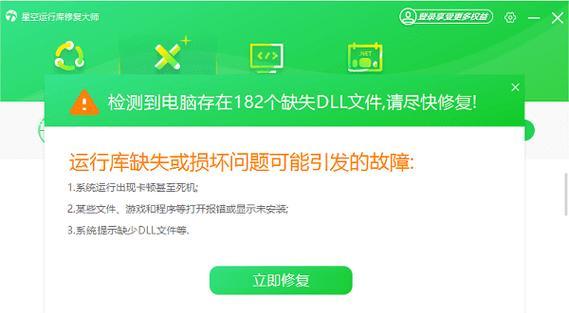
检查显示器连接线是否松动
如果电脑显示器出现了黑屏或者无信号等问题,首先需要检查一下显示器的连接线是否松动。有时候,连接线可能会被意外拉出或者松动,导致显示器无法正常工作。我们可以尝试重新插拔一下连接线,确保它们牢固地连接在电脑和显示器上。
调整分辨率设置
如果电脑显示器的画面模糊或者显示不清晰,可能是分辨率设置不正确所致。我们可以通过右键点击桌面空白处,选择“显示设置”进入分辨率调整界面。在这里,我们可以选择合适的分辨率,并且通过调整缩放和布局等选项来改善显示效果。
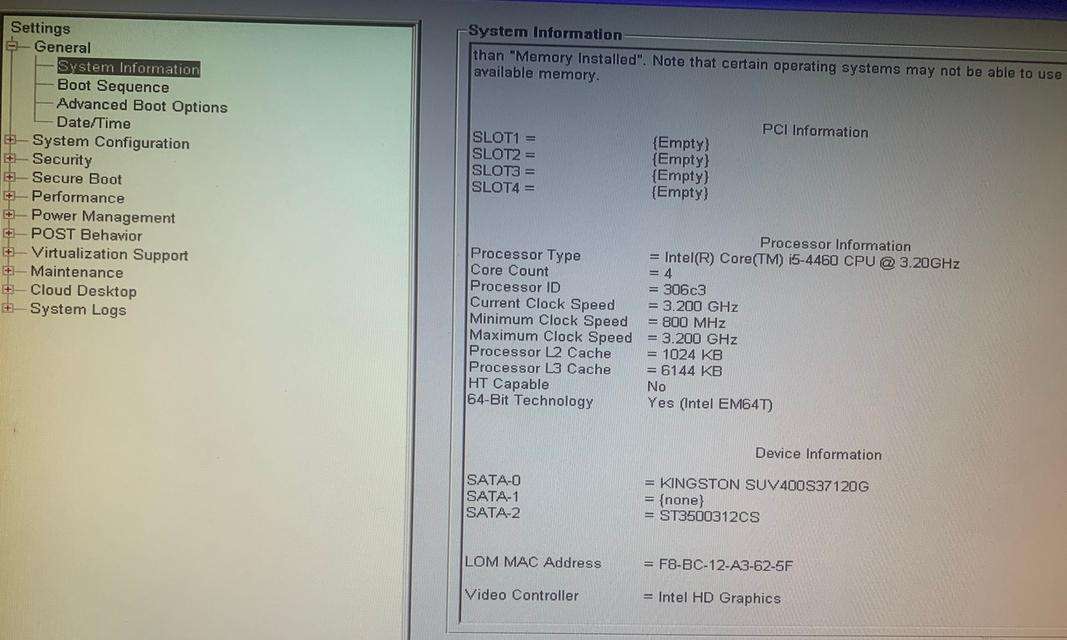
更新显卡驱动程序
显卡驱动程序是电脑显示器正常工作的重要组成部分。如果我们的显卡驱动程序过旧或者损坏,可能会导致各种显示问题的出现。我们可以通过访问显卡官方网站或者使用专业的驱动程序更新软件来下载并安装最新的显卡驱动程序,以保证显示器的正常工作。
检查硬件故障
有时候,电脑显示器出现问题可能是由于硬件故障引起的。例如,显示屏幕损坏、显卡故障等。在这种情况下,我们需要将电脑送往专业的维修店进行检修和维护,以修复硬件故障,并确保显示器能够正常工作。
运行系统自带的故障诊断工具
许多操作系统都提供了自带的故障诊断工具,可以帮助我们快速检测和修复电脑显示错误。我们可以通过运行这些工具来进行自我诊断,发现并修复一些常见的显示问题。

清理电脑内部灰尘
随着时间的推移,电脑内部可能会积累大量的灰尘,导致散热不良,进而影响电脑显示器的正常工作。我们需要定期清理电脑内部的灰尘,保持电脑的良好散热,以确保显示器能够正常工作。
排除软件冲突
有时候,电脑显示问题可能是由于软件冲突引起的。例如,某些应用程序可能会与显卡驱动程序产生冲突,导致显示器无法正常工作。在这种情况下,我们可以通过卸载或更新冲突的软件来解决问题,并确保显示器正常运行。
检查电源供应问题
电脑显示器无法正常开启或者持续闪烁等问题,有时候可能是由于电源供应问题所致。我们可以尝试更换一根可靠的电源线,或者检查一下电源插头是否插紧,以确保电源供应正常。
运行病毒扫描软件
某些病毒或恶意软件可能会对电脑显示器产生负面影响,例如显示广告、改变分辨率等。我们需要定期运行病毒扫描软件,对电脑进行全面的病毒扫描和清理,以保证显示器的正常工作。
调整屏幕刷新率
屏幕刷新率是指显示器每秒刷新的次数,过低或者过高的刷新率可能会导致显示问题。我们可以通过访问显卡驱动程序设置或者显示器设置来调整刷新率,以提高显示器的稳定性和清晰度。
尝试外接显示器
如果电脑内置显示器出现问题无法解决,我们可以尝试连接外接显示器,以验证是电脑还是显示器本身出现了故障。如果外接显示器能够正常工作,那么很可能是电脑内置显示器本身出现了问题。
修复操作系统
某些电脑显示问题可能是由于操作系统故障引起的。在这种情况下,我们可以尝试使用操作系统自带的修复功能进行修复,或者重新安装操作系统来解决问题。
重置显示器设置
如果我们在调整分辨率、缩放和布局等设置时出现问题,可以尝试将显示器设置重置为出厂默认设置,以恢复显示器的正常工作状态。
寻求专业帮助
如果以上方法都无法解决电脑显示问题,那么我们建议寻求专业的电脑维修人员的帮助。他们具有丰富的经验和专业的知识,能够更准确地诊断和修复电脑显示错误。
电脑显示错误修复是一项需要耐心和技巧的工作。通过本文提供的方法和技巧,相信大家已经掌握了一些解决电脑显示问题的有效方式。在遇到问题时,不妨尝试一下这些方法,希望能帮助大家顺利解决电脑显示错误,并恢复正常的使用体验。
标签: 电脑显示错误修复
相关文章

最新评论